Segmentos personalizados en Google Analytics
Seguro que Google Analytics satisface tus necesidades básicas de medición con el desglose de los datos que ofrece en su menú lateral. Ya sabes, los informes en tiempo real, de audiencia, de adquisición, de comportamiento y el referente a las conversiones. Pero también es muy probable que en tu análisis hayas querido ir un poco más allá y ver sólo una parte de la muestra que cumpla alguna condición interesante para tu sitio web. Y aquí es donde los segmentos personalizados pueden sacarte del apuro y mostrarte el informe que buscabas.
¿Qué son los segmentos personalizados de Google Analytics?
Un segmento es aquella parte del conjunto total de datos que queremos aislar para analizar de forma más concreta. Para entender mejor la definición, lo mejor es poner un ejemplo: un segmento personalizado podrían ser los usuarios de Valencia que han completado nuestro formulario de contacto. Vemos que hemos reducido el total de la muestra a los usuarios de Valencia, y de estos, solo nos interesan los que han completado el formulario.
Diferencias entre segmentos y filtros
Conviene dejar claro que un segmento no equivale necesariamente a un filtro, aunque a veces pueden mostrarnos los mismos datos. Algunas de sus diferencias son:
- Los filtros que podemos configurar en Google Analytics se aplican a la vista concreta que hayamos seleccionado mientras que los segmentos se aplican a los informes.
- Los filtros una vez aplicados no tienen carácter retroactivo, los segmentos por su parte pueden ser aplicados y eliminados en cualquier momento.
- Los filtros suprimen del informe las dimensiones que no cumplen los condicionantes que hemos establecido, los segmentos suprimen las visitas.
Configurar los segmentos personalizados en Google Analytics
En cualquiera de los informes de la herramienta encontraremos en la parte superior una pestaña que nos permite agregar un segmento.
Podemos incluir hasta 4 segmentos diferentes, y aunque el segmento que viene por defecto es el de “Todos los usuarios”, este también podemos sustituirlo por el que queramos. Si hacemos clic a la pestaña “+ Agregar segmento” nos aparecerá la ventana donde aparecen todos los segmentos disponibles. Si nunca hemos creado ninguno, tan solo tendremos los segmentos que por defecto ya tiene Google Analytics para nosotros y que se encuentran en el apartado “Sistema”.
Si en la lista de segmentos del “Sistema” no está el que buscamos, es hora de crear los segmentos personalizados que necesitemos. Para ello pulsaremos en el botón rojo que aparece arriba a la izquiera “+CREAR SEGMENTO”
Los segmentos personalizados pueden crearse con las opciones que aparecen a la izquierda:
- Datos demográficos (segmentación del usuario)
- Tecnología (segmentación de las sesiones)
- Comportamiento (segmentación del usuario)
- Fecha de la primera sesión (segmentación del usuario)
- Fuentes de tráfico (segmentación del usuario y de las sesiones)
Existen además opciones avanzadas para los segmentos personalizados que nos permiten configurar condiciones y secuencias.
- Condiciones: Permiten filtrar por usuarios o sesiones e incluir o excluir diferentes criterios que pueden combinarse entre sí.
- Secuencias: Funcionan igual que las condiciones con el añadido de poder establecer secuencias de comportamiento, como se haría en la configuración de un embudo de conversión.
Por lo tanto, y siguiendo con el ejemplo anterior: Usuarios de Valencia que han completado nuestro formulario de contacto. Para configurar estos segmentos personalizados seguiremos los siguientes pasos:
- En la sección “Datos demográficos” configuraremos el parámetro de “Ubicación” seleccionando ciudad y que el término coincida exactamente con “Valencia”. Veremos como el porcentaje que aparece a la derecha se reduce mostrando los usuarios que cumplen esta primera condición
- El haber rellenado un formulario de contacto es una condición. En las condiciones de las opciones avanzadas incluiremos a los usuarios que hayan completado algún formulario como se muestra en la imagen (para este caso, previamente tendremos que tener configurado el objetivo de cumplimentación de formulario. En la imagen de ejemplo lo hemos llamado “contacto genérico”). El porcentaje de usuarios volverá a verse reducido por esta nueva condición.
Finalmente, y si todo está configurado como queremos, pulsaremos el botón guardar. Los segmentos personalizados que creemos estarán disponibles para aplicarlos siempre que los necesitemos.
Con estos pasos ya tendríamos los datos de los usuarios del segmento que nos interesa, además podemos compararlos con los datos de todos los usuarios o con otros segmentos personalizados.
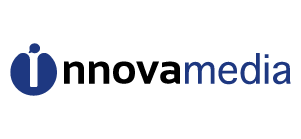

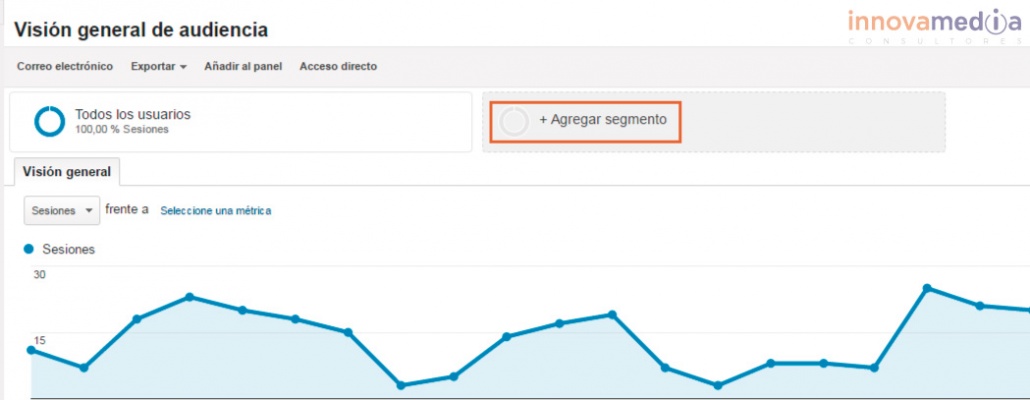
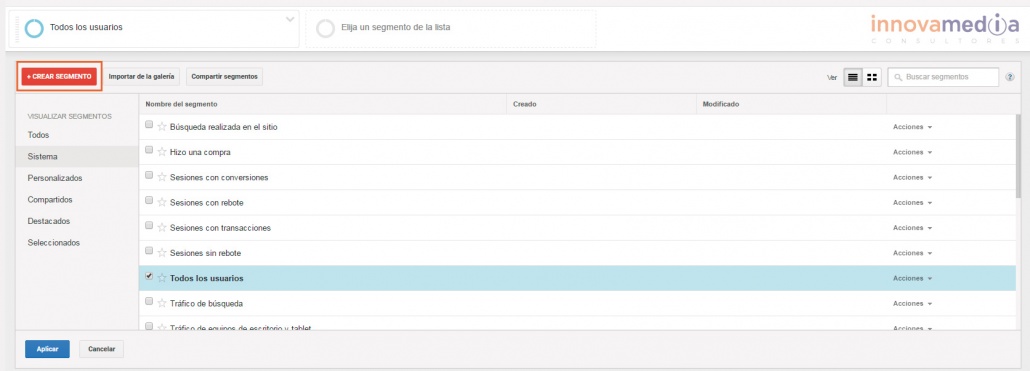
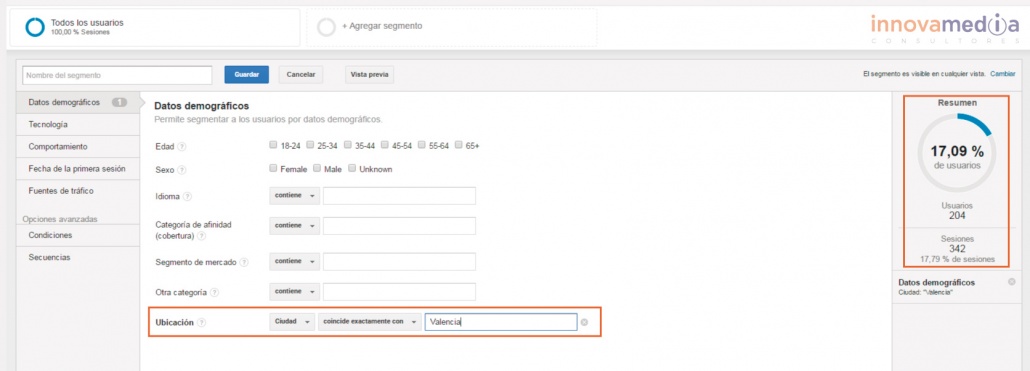
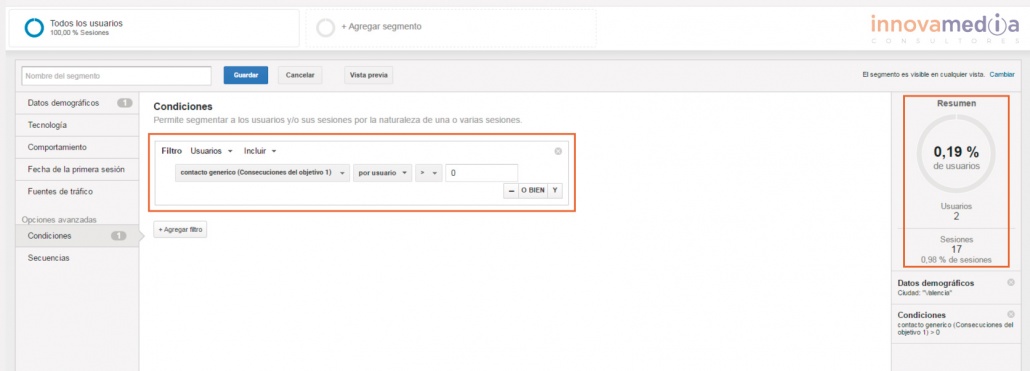


Dejar un comentario
¿Quieres unirte a la conversación?Siéntete libre de contribuir!